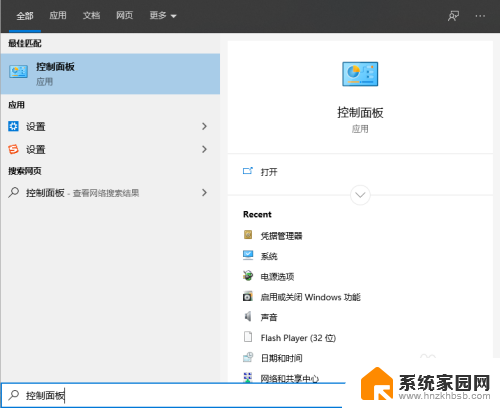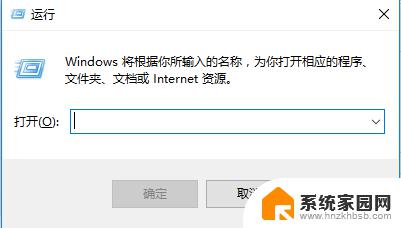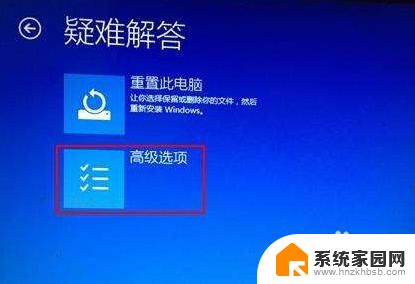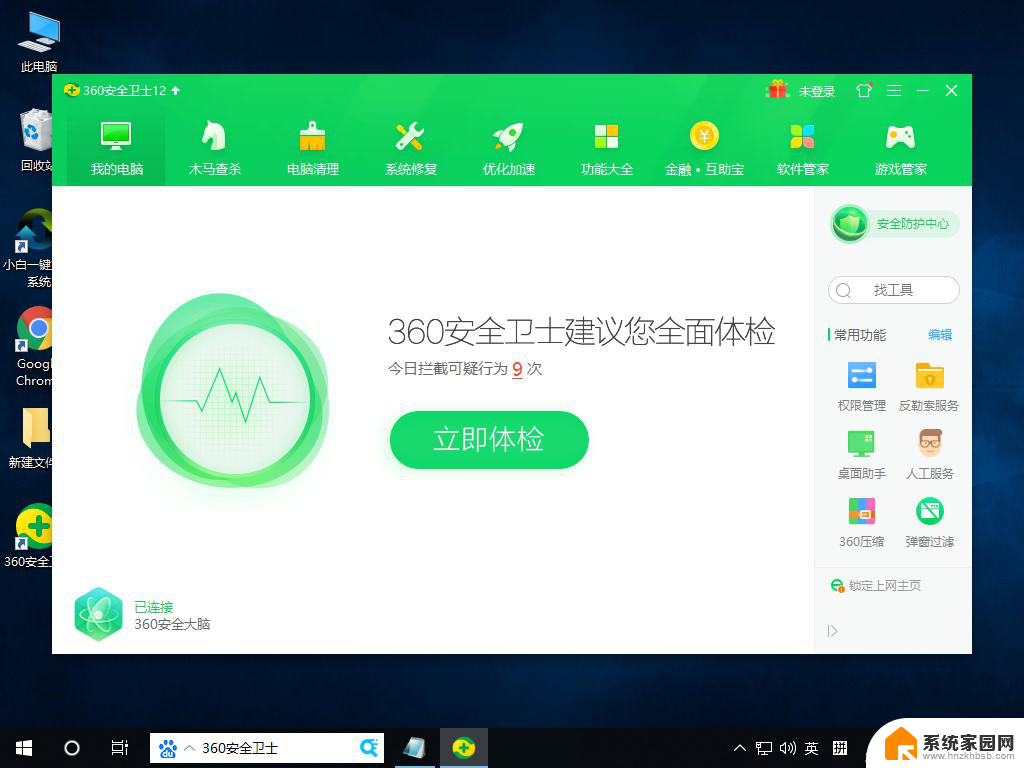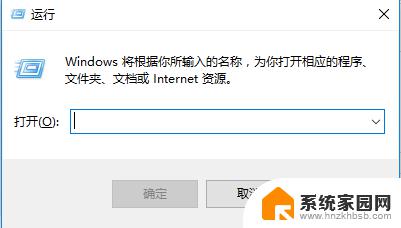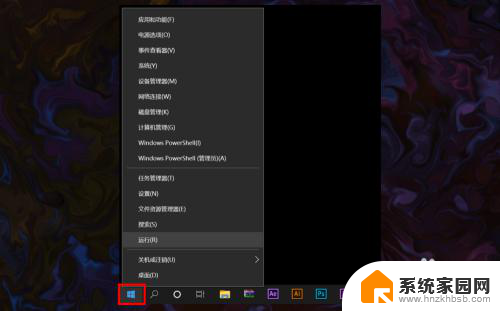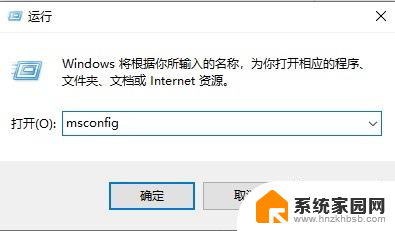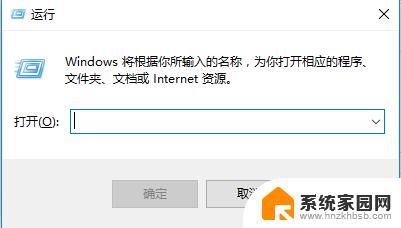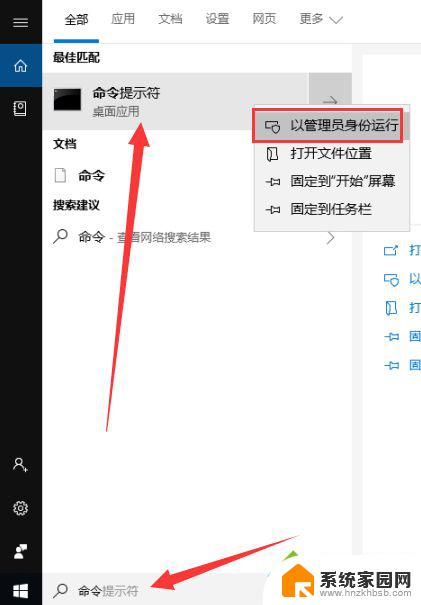win10开机没有网络 电脑win10每次开机都无法连接网络怎么调试
近期有许多用户反映他们的Win10电脑在每次开机后无法连接网络的问题,这种情况可能是由于网络设置问题、驱动程序错误或硬件故障所致。为了解决这一问题,我们可以尝试通过一些简单的调试方法来检查和修复电脑网络连接的故障。接下来我们将介绍一些常见的调试方法,帮助大家解决Win10开机没有网络的问题。
步骤如下:
1.首先我们点击右下角的网络图标 选择打开网络和Internet设置进去
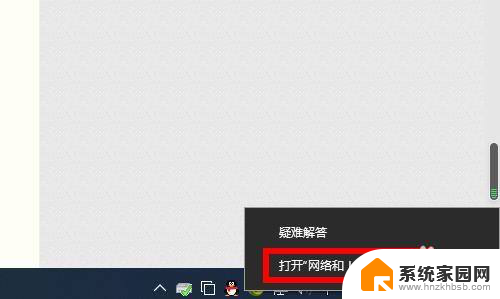
2.点击疑难解答 他会自己修复一下 就可以上网了
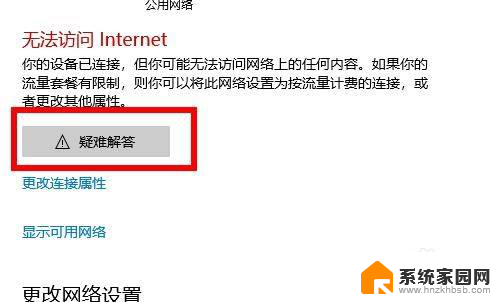
3.有的人电脑疑难解答是没有用的 那么就点击更改网络适配器
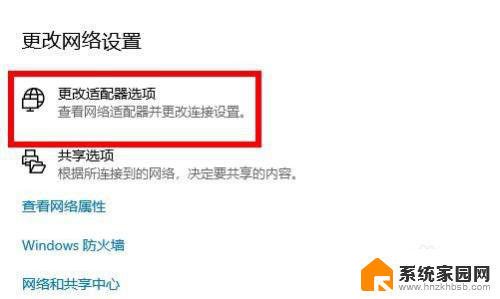
4.找到目前你使用的网络 比如以太网 右击选择诊断
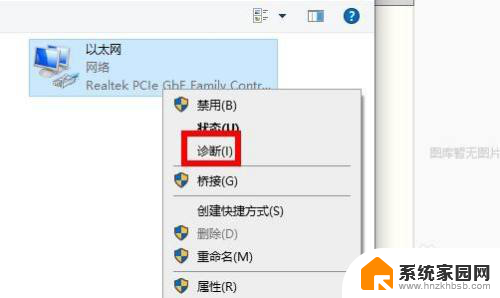
5.按着上面方法来设置可以上网了 但是我电脑比较奇葩每次开机以后都得这样修复麻烦的要是 使用我得重新设置网络 点击网络重置
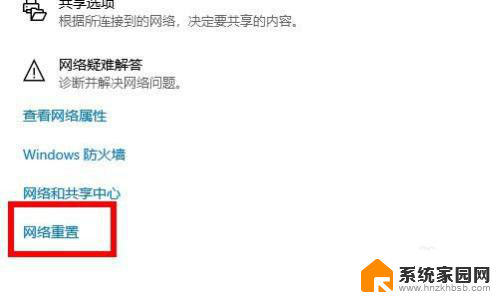
6.选择立即重置
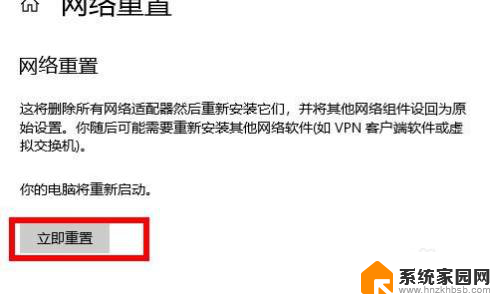
7.等待五分钟让他重新启动电脑 这样设置以后我的电脑就没有发生过每次开机都需要修复的问题了 建议使用专用网络 因为我以前是公用网络 不知道是不是这个原因产生的
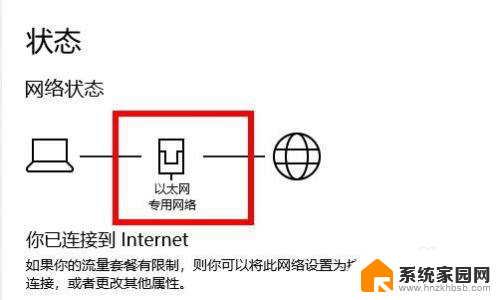
以上就是win10开机没有网络的全部内容,如果您遇到此问题,可以按照以上方法进行操作,希望这些方法能够帮助到您。